Cách tắt thông báo trong skype, hướng dẫn chi tiết có ảnh minh họa
Nhiều lúc, những thông báo trong skype gây cho bạn cảm giác khó chịu, phiền toái nhất định. Các thông báo đó có thể là: có ai đó chát trong nhóm, có ai đó online, có ai đó gửi ảnh, video …Bạn muốn tắt các thông báo đó đi để tập trung làm việc. Vậy làm thế nào?
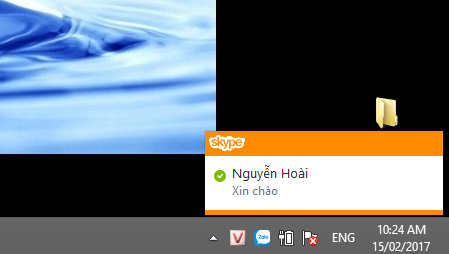
1. Tắt thông báo trong Group
Nếu bạn tham gia 1 group , có sự kiện mới nào đó trong group thì sẽ có 1 thông báo nảy lên ở màn hình dekstop. Vì Group có nhiều người tham gia nên việc trò chuyện, chuyển file,… diễn ra thường xuyên. Do đó, màn hình của bạn có thể nhận được thông báo liên tục. Tuy nhiên, với những Group không quan trọng, bạn có thể tắt thông báo đi nếu bạn muốn.
Ví dụ mình có group Drupal bat này suốt ngày thông báo. Nếu group không mang lại thông tin hữu ích gì cho bạn thì hãy thoát ra khỏi group đó đi. Nếu không muốn thoát khỏi Group mà vẫn không phải nhận thông báo thì làm như sau
- Bước 1: Click vào group mà bạn muốn tắt thông báo
Sau đó , click tiếp vào hình đại diện – avatar của nhóm – group.

- Bước 2: Bỏ tích dòng Notify me when somethings new happens
Dòng chữ đó có nghĩa là: thông báo cho tôi khi có điều gì đó xảy ra trong Group.
Nếu bạn tích vào: bạn sẽ nhận thông báo
Nếu bạn bỏ tích: bạn sẽ không phải nhận thông báo nữa.
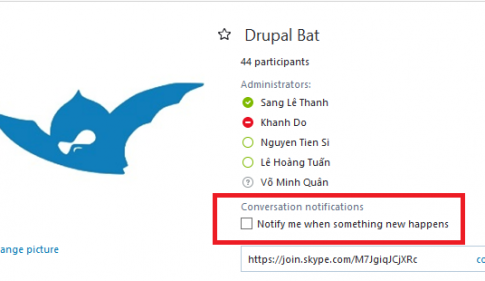
2. Tắt các thông báo khác
Trong skype có các thiết lập rất linh động trong việc nhận thông báo. Bạn hoàn toàn chủ động trong việc tùy chọn phù hợp cho mình. Để làm điều đó, bạn thực hiện như sau:
- Bước 1: Click chọn Tool trên thanh menu, sau đó chọn tiếp Options

- Bước 2: Tìm đến dòng notification settings và click vào đó
Ban giờ bạn tiến hành thiết lập. Chú ý nhất là các nội dung trong Display a notification in the windows tray when some…Nghĩa là: hiển thị thông báo trên màn hình khi có điều gì đó xảy ra.
- Comes online – khi có người nào đó online
- Goes offline – khi có người nào đó offline
- Starts an ID width me: Người nào đó chát với bạn
- Sends me a video messageee – người nào đó gửi cho bạn 1 video
- Sends me a file – người nào đó gửi bạn 1 file tài liệu
- Resquests my contact details – Người nào đó add skype của bạn
- Leaves me a voice message – Rời khỏi cuộc trò chuyện bằng voi chát với bạn
- Has a birthday – Ngày sinh nhật của 1 người nào đó trong danh sách skype.
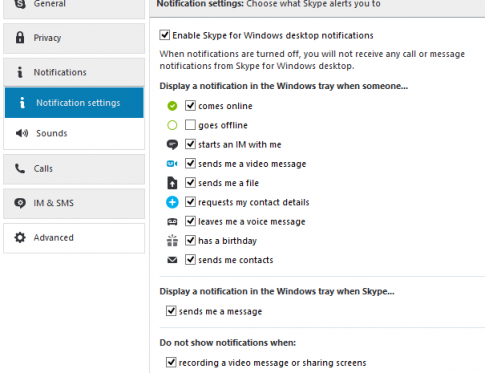
Bạn có thể tích hoặc bỏ tích dòng tiếp theo
Display a notification in the windows tray when skype…Nghĩa là hiển thị thông báo khi
Nói chung, ở thiết lập thông báo này bạn cứ thoải mái thiết lập. Nó không ảnh hưởng hay hỏng hóc gì hết. Nếu thiết lập đó không hữu ích, bạn quay lại để tích hoặc không tích tiếp. Hoàn toàn không sao hết
Lời kết: Với hướng dẫn trên, mình tin là các bạn có có thể chủ động trong việc tiếp nhận các thông báo của Skype. Muốn thế nào thì bạn thiết lập thế đó. Từ giờ, bạn sẽ không bị các thông báo trong skype làm phiền. Hi vọng, bài viết của mình cung cấp được cho bạn thủ thuật hữu ích. Xin cảm ơn
Bình luận